
콘텐츠
- Chrome OS 노트북을 더 빠르게 실행하는 10 가지 최고의 방법
- 작업 관리자 확인
- 네트워크 문제가 없는지 확인
- 로컬 스토리지 혼란을 줄입니다
- 페이지 프리 페치 사용
- Chrome 확장 프로그램 및 앱 최소화
- 브라우저 캐시 및 쿠키 지우기
- 자바 스크립트 및 광고 차단
- 하이퍼 스레딩 활성화
- GPU 래스터 화 활성화
- 다른 모든 방법이 실패한 경우 : 크롬 북을 세차하십시오
Chrome OS 노트북을 더 빠르게 실행하는 10 가지 최고의 방법
크롬 북이 느려지는 경우 크롬 북 속도를 높이는 방법이 궁금 할 수 있습니다. 고맙게도 이러한 랩톱의 속도를 저하시킬 수있는 알려진 문제가 몇 가지 있지만 쉽게 고칠 수 있습니다.
작업 관리자 확인
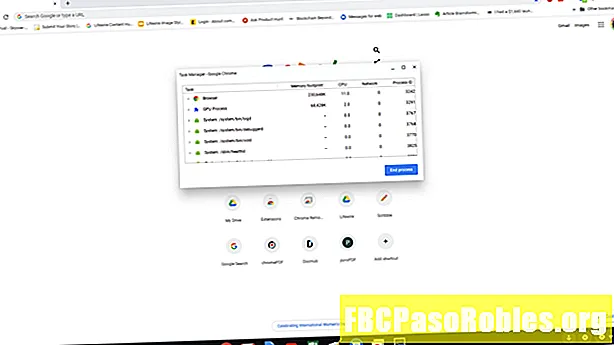
크롬 북 속도를 높이는 가장 쉬운 방법 중 하나는 크롬 북에서 작업 관리자를 확인하는 것입니다.
작업 관리자에 액세스하려면 Chrome을 열고 세 점 오른쪽 상단에서 더 많은 도구 > 작업 관리자.
작업 관리자 창에서 크롬 북의 CPU 또는 메모리를 가장 많이 사용하는 앱을 확인할 수 있습니다. 여기에 범인 인 앱이 있으면 제거하여 크롬 북 리소스를 확보하고 성능을 향상 시키세요.
네트워크 문제가 없는지 확인
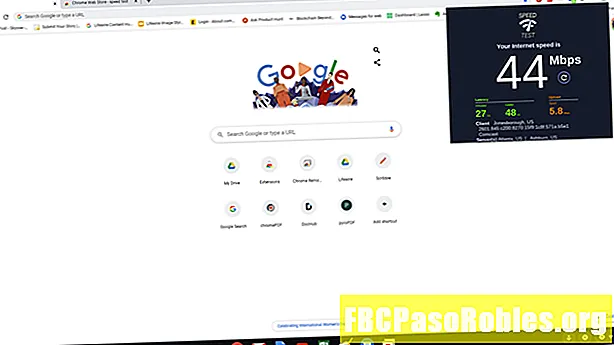
많은 크롬 북 사용자는 실제 원인이 네트워크 문제 일 수있는 경우 크롬 북이 느려진다 고 생각합니다. 빠른 네트워크 속도 테스트를 실행하여이를 배제 할 수 있습니다.
Chrome 브라우저를 열고 최고의 네트워크 속도 테스트 서비스를 방문하여 온라인 속도 테스트 서비스를 사용하십시오. 인터넷 속도가 예상 한 것인지 확인하기 위해이 테스트를 실행하십시오. 이러한 서비스 중 최고에는 Speedtest.Net, TestMy.net 또는 Speedof.me가 있습니다.
네트워크 속도를 지속적으로 모니터링하려면 Chrome 웹 스토어에서 Chrome OS 앱을 설치할 수 있습니다. 이 앱을 사용하면 브라우저 내부에서 네트워크 속도를 확인할 수 있습니다. 최고의 앱으로는 SpeedTest, OpenSpeedTest 또는 Ookla Speedtest가 있습니다.
네트워크에 문제가 있음을 발견하면 라우터를 확인하거나 ISP에 문의하여 인터넷 연결 문제를 해결하십시오.
로컬 스토리지 혼란을 줄입니다
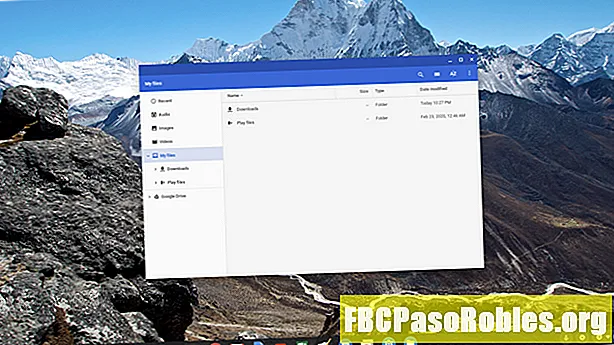
크롬 북의 성능을 저하시킬 수있는 또 다른 문제는 로컬 하드 드라이브가 저장 용량에 도달 한 경우입니다. 새 파일을 다운로드하거나 만들려고 할 때마다 오류가 발생할 수 있습니다.
대부분의 크롬 북에는 16GB에서 32GB의 로컬 저장소가 제공됩니다. 다운로드 및 기타 파일을 인식하지 않고 해당 공간을 채우는 데 시간이 오래 걸리지 않습니다.
이 문제를 해결할 수있는 몇 가지 방법이 있습니다.
- SD 슬롯이있는 크롬 북에 SD 카드를 추가합니다 (대부분의 경우).
- 대신 파일 다운로드 위치를 클라우드 저장소로 변경하십시오.
- 로컬 저장 위치에 저장된 파일을 자주 삭제
페이지 프리 페치 사용
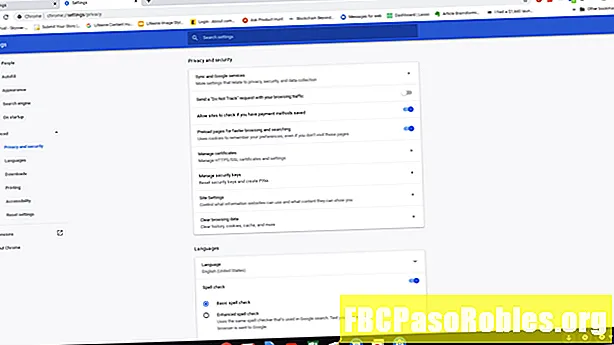
Google은 웹 페이지를 더 빠르게로드 할 수 있도록 창의적인 기술을 구현했습니다. 이것은 ... 불리운다 페이지 프리 페치.
페이지 프리 페치를 켜면 Chrome에서 열린 페이지를 통해 링크를 검색하고 페이지의 링크 중 하나가 링크 된 웹 페이지를 캐시합니다. 한 페이지에서 다음 페이지로의 링크를 클릭하여 인터넷을 탐색하려는 경우 탐색 환경이 향상 될 수 있습니다. 이것을 설정하려면 :
- 를 선택하십시오 세 개의 수직 점 오른쪽 상단에서 Chrome 설정을 엽니 다.
- 페이지 하단으로 스크롤하여 많은.
- 개인 정보 및 보안 섹션에서 빠른 탐색 및 검색 페이지를 미리로드 사용 가능.
Chrome 확장 프로그램 및 앱 최소화
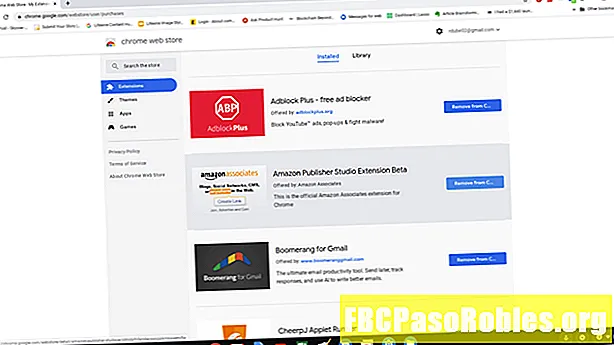
크롬 북에서 사용할 수있는 유일한 애플리케이션은 Chrome 확장 프로그램 또는 Chrome 앱입니다. 그러나 Chrome 앱조차도 기술적으로 자체 창에서 실행되는 Chrome 확장 프로그램입니다.
모든 확장 프로그램이 효율적으로 생성되는 것은 아니므로 잘못 프로그래밍 된 (또는 악의적 인) 앱으로 인해 크롬 북 속도가 느려질 수 있습니다.그렇기 때문에 항상 설치된 모든 Chrome 확장 프로그램을 검사하고 정리하는 것이 좋습니다.
Chrome 앱 또는 확장 프로그램을보고 제거하려면 Chrome 브라우저를 열고 다음을 입력하십시오. chrome.google.com/webstore/ 위치 입력란에 Chrome 웹 스토어를 엽니 다. 창 상단에서 기어 아이콘> 내 확장 및 앱.
이 페이지에는 설치 한 모든 확장 프로그램과 앱이 표시됩니다. 더 이상 사용하지 않는 앱이나 확장 프로그램이 표시되면 Chrome에서 삭제를 선택합니다.
확장 프로그램 제거가 작동하지 않지만 Chrome에 맬웨어 또는 기타 문제가 여전히 의심되는 경우 Chrome 브라우저를 재설정 할 수 있습니다. 그러나이 옵션은 모든 설정을 기본값으로 재설정하고 임시 데이터를 지우고 모든 확장명을 비활성화합니다. 따라서 최후의 수단으로 만 사용하십시오.
브라우저 캐시 및 쿠키 지우기
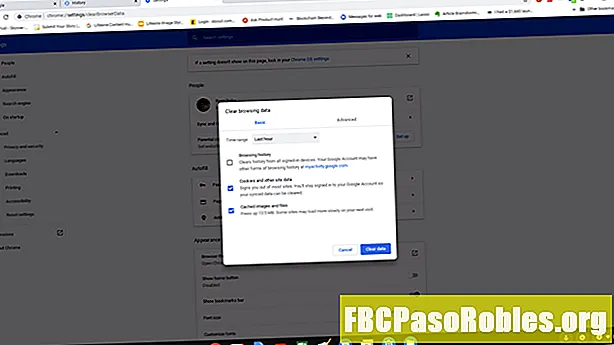
시간이 지남에 따라 많은 웹 사이트를 방문하면 브라우저 캐시와 저장된 쿠키가 크게 추가 될 수 있습니다. 저장 공간을 깨끗하게 유지하고 Chrome 브라우저 (및 Chromebook)가 최고의 성능으로 작동하도록하려면 캐시와 쿠키를 정기적으로 지우는 것이 좋습니다.
인터넷 사용 기록을 지우는 옵션은 인터넷 사용 기록을 지우면 자동으로 확인됩니다. 인터넷 사용 기록을 잃지 않으려면 선택을 취소하십시오.
자바 스크립트 및 광고 차단
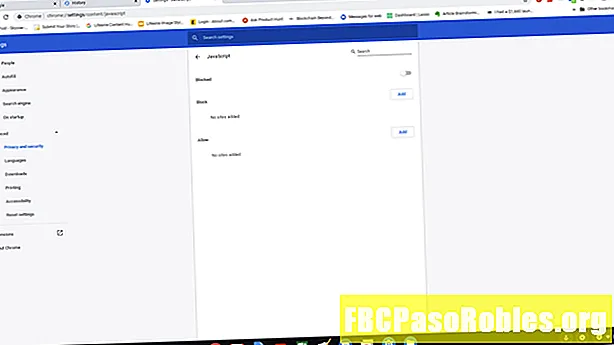
요즘 대부분의 웹 사이트는 웹 사이트 기능과 광고 모두에 Javascript를 사용합니다. 불행히도 모든 웹 사이트에서이 스크립팅을 효율적으로 사용하는 것은 아니며, 더 많은 웹 사이트에서 악성 스크립트를 사용합니다.
Flash는 한동안 Chrome의 보안 문제였으며 이로 인해 Google은 Chrome에서 Flash 지원을 사용 중지하고 있습니다. Javascript도 비활성화하여 한 단계 더 발전 할 수 있습니다.
- Chrome을 연 다음 설정을 엽니 다.
- 페이지 하단으로 스크롤하여 많은.
- 에서 개인 정보 및 보안 섹션에서 선택 사이트 설정.
- 옆에있는 화살표를 선택하십시오 자바 스크립트.
- 옆에있는 선택기를 비활성화 허용됨 텍스트가 막힌.
자바 스크립트를 비활성화하면 많은 웹 사이트에서 많은 정상적인 기능이 제거됩니다. 웹 탐색 속도를 늦추는 스크립트로부터 크롬 북을 보호하는 덜 과감한 접근 방식은 Chrome 용 광고 차단기를 설치하는 것입니다 (Lifewire와 같이 즐겨 사용하는 웹 사이트를 허용 목록에 추가하십시오).
하이퍼 스레딩 활성화
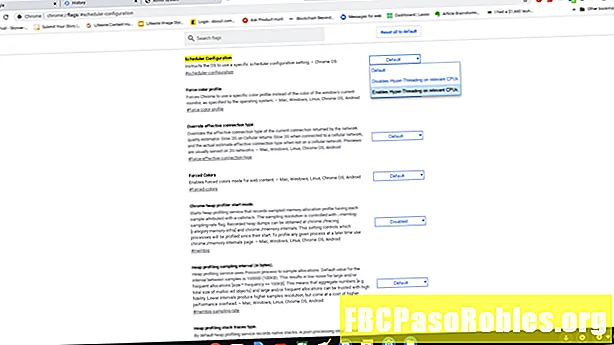
하이퍼 스레딩은 여러 스레드 (프로세스)가 CPU에서 실행될 수있는 경우입니다. 이것은 하나의 프로세스가 "멈춤"을 실행하면 CPU가 다른 스레드를 계속 실행하고 시스템이 잠기지 않음을 의미합니다.
하이퍼 스레딩을 사용하려면 Chrome을 열고 입력 chrome : // flags # scheduler-configuration 위치 입력란에 오른쪽의 드롭 다운에서 기본 에 관련 CPU에서 하이퍼 스레딩 가능.
이 기능은 하이퍼 스레딩이 가능한 CPU가 장착 된 크롬 북에서만 작동합니다. 또한이를 활성화 할 때 성능의 장단점과 보안 위험 사이의 균형을 유지해야합니다.
GPU 래스터 화 활성화
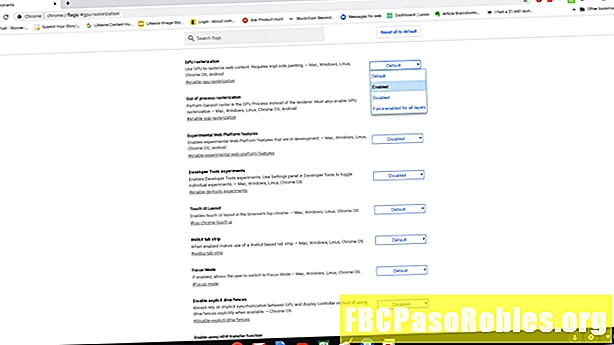
Google에는 성능 향상에 도움이되는 실험적인 Chrome 플래그 목록이 있습니다. 그중 하나가 GPU 래스터 화입니다. 이는 단순히 웹 컨텐츠 처리를 CPU에서 GPU로 오프로드합니다. GPU 프로세서는 일반적으로 상당히 강력하고 웹 검색에 많은 GPU 처리 성능이 거의 필요하지 않기 때문에 성능에 도움이 될 수 있습니다.
이 실험 기능을 사용하려면 Chrome을 열고 chrome : // flags # GPU 래스터 화 위치 입력란에 이 기능을 사용하려면 드롭 다운을 오른쪽에서 기본 에 가능.
다른 모든 방법이 실패한 경우 : 크롬 북을 세차하십시오
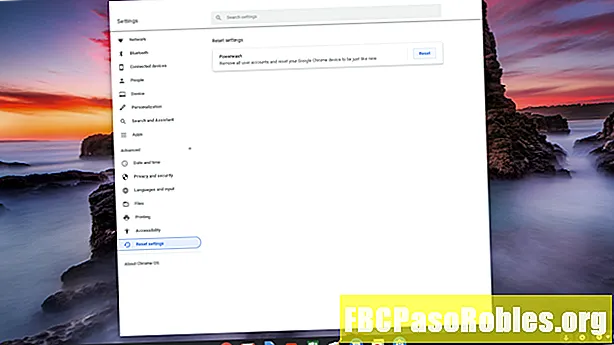
다른 모든 방법이 실패하면 크롬 북을 공장 기본값으로 재설정해야 할 수 있습니다.
Powerwash는 모든 앱과 확장 프로그램을 제거하고 모든 크롬 북 설정을 공장 기본값으로 다시 설정합니다. 로컬 저장소에 저장된 내용도 손실됩니다.

